Säkerhetskopiera iTunes-biblioteket genom att kopiera till extern hårddisk
Det finns olika sätt att säkerhetskopiera iTunes-biblioteket. Säkerhetskopiering till en extern hårddisk är ett säkert sätt eftersom du fortfarande kan återställa från den externa hårddisken när din interna hårddisk kraschar. Till säkerhetskopiera iTunes-biblioteket till en extern hårddisk, måste du göra de tre stegen nedan:
- Steg 1: Konsolidera iTunes-biblioteket
- Steg 2: Kopiera iTunes-mappen till extern hårddisk
- Steg 3: Återställ iTunes Library Backup
TIPS: Vill du fortfarande ett enklare sätt? Du kanske kan försöka använda iAny Transfer som låter dig säkerhetskopiera och återställa iTunes-biblioteket samt spellista med flera klick.
Steg 1: Konsolidera iTunes-biblioteket
Detta är en funktion i iTunes som ser till attalla filer i ditt iTunes-bibliotek lagras i samma mapp. När du säkerhetskopierar ditt bibliotek flyttar du bara en mapp och du vill inte av misstag lämna några filer som finns lagrade någon annanstans. Genom att konsolidera kan du sluta oroa dig för detta.
- 1) Starta iTunes och gå till Redigera -> Inställningar påMac. (I Windows, gå till Redigera -> Inställningar.) Klicka sedan på fliken Avancerat. Kontrollera både Håll iTunes Media-mappen organiserad och kopiera filer till iTunes Media Folder.
- 2) Välj Arkiv -> Bibliotek -> Organisera bibliotek om du använder iTunes 9 eller senare. Om du använder iTunes 7 eller iTunes 8 för Mac väljer du Arkiv> Bibliotek och sedan Konsolidera bibliotek.
- 3) Markera Konsolidera filer från Arkiv-menyn och klicka sedan på OK.
 Notera: Konsolideringsalternativet lämnar originaletfiler på deras nuvarande platser, och därför kommer dessa filer att ta två gånger utrymmet. När säkerhetskopian är klar kan du ta bort dessa filer. Om du letar efter sätt att rensa upp iTunes-biblioteket, kolla inlägget Hur du rensar upp iTunes-biblioteket.
Notera: Konsolideringsalternativet lämnar originaletfiler på deras nuvarande platser, och därför kommer dessa filer att ta två gånger utrymmet. När säkerhetskopian är klar kan du ta bort dessa filer. Om du letar efter sätt att rensa upp iTunes-biblioteket, kolla inlägget Hur du rensar upp iTunes-biblioteket. - 4) Dina iTunes Library-filer finns i iTunes-mappen. Hitta din iTunes-mapp och kopiera den till din hårddisk.
- 5) När mappen har kopierats, leta upp den här mappen till den plats där iTunes-mappen ska vara.
Steg 2: Kopiera iTunes-mappen till extern hårddisk
Innan du kopierar iTunes-biblioteket ansluter du den externa hårddisken till datorn. Se till att den externa enheten är tillräckligt stor för att lagra hela iTunes-biblioteket.
- 1) När enheten visas på din dator, starta iTunes.
- 2) Välj iTunes> Inställningar.
- 3) Klicka på Avancerat. Platsen för din iTunes-mapp kommer att listas i iTunes Media-mappens platsruta.

- 4) Dra iTunes-mappen till din externa hårddisk. Det kan ta lite tid om du har många artiklar.
- 5) När överföringen är klar kopieras ditt iTunes-bibliotek till din externa hårddisk.
Steg 3: Återställ iTunes Library Backup
Därefter kan du stoppa iTunes och återställa iTunes-biblioteket från säkerhetskopian som du kopierade till den externa hårddisken.
- 1) Leta reda på den externa hårddisken som har ditt iTunes-bibliotek backup.
- 2) Dra iTunes-mappen från din externa hårddiskkör till vilken plats som helst på din interna hårddisk. Det rekommenderas att du väljer standardplats för iTunes-mappen, som varierar på olika OS:
| Mac OS X: | / Användare / användarnamn / Musik / iTunes / |
|---|---|
| Windows XP | C: Dokument och inställningaranvändarnamnMina dokumentMy MusiciTunes |
| Windows Vista | C: UsersusernameMusiciTunes |
| Windows 7 | C: AnvändarnamnMin MusiciTunes |
| Windows 8 | C: AnvändarnamnMin MusiciTunes |
- 3) Öppna iTunes medan du håller ner alternativknappen (Mac) eller skiftknappen (Windows).
- 4) I den resulterande dialogrutan, klicka på knappen Välj bibliotek och välj iTunes-mappen som du just har flyttat till den interna hårddisken.
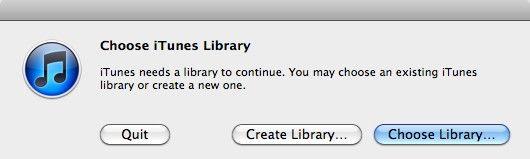
- 5) Klicka på Välj på Mac OS X; Klicka på Öppna i Windows. Välj sedan iTunes Library-filen inuti.
När allt är gjort öppnas iTunes och iTunes-biblioteket återställs.









